Windows10 Pro バージョン1909のPCで、期限切れの状態だったウイルスバスター クラウドをアンインストールしたあと、Windows Defenderが有効にならないトラブルがありました。
ローカルグループポリシーエディターでWindows Defenderを起動時に有効にする設定をしたあと、設定アプリでWindows Defenderを有効にすることができました。
ウイルスと脅威の防止が不明状態
サードパーティー製のセキュリティ対策ソフトをアンインストールすると、Windows Defenderが有効化されるはずですが、なぜか有効化されないトラブルです。しかも「有効化してください」という通知も出ないし、自分でセキュリティの状態を確認しないと気付きにくい感じになっています。
タスクバーの通知領域にあるシールドアイコンをダブルクリックすると、Windowsセキュリティが開きます。
ページを使用できません
このアプリの一部の領域へのアクセスはIT管理者によって制限されています。アクセスしようとした項目は利用できません。詳細については、ITヘルプデスクに問い合わせてください。
こんなメッセージが出ます。
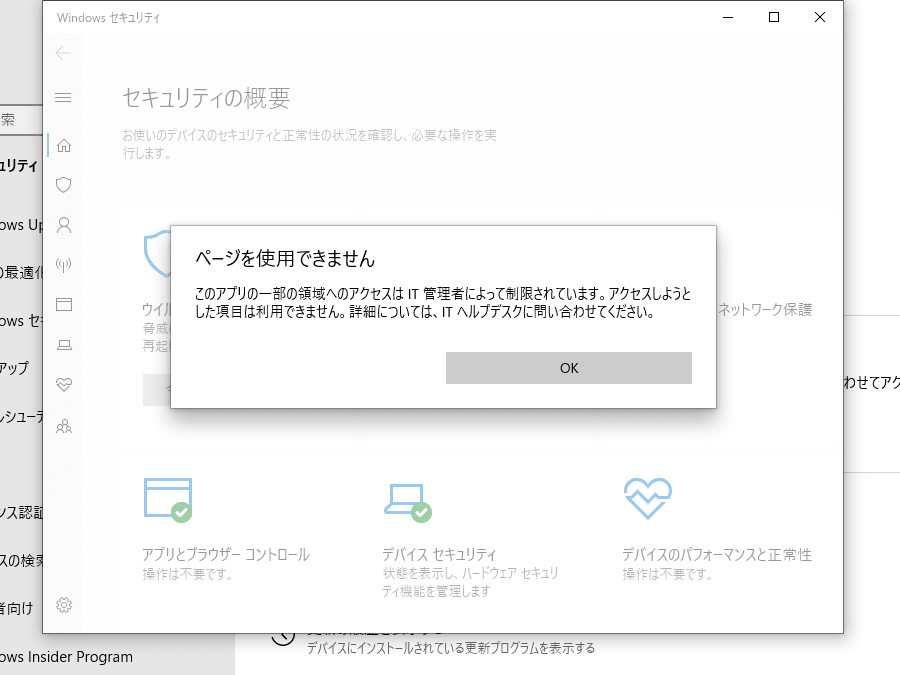
「OK」を押してメッセージを閉じると、ウイルスと脅威の防止のところに「今すぐ再起動」のボタンがあるので押してみても、また上の状態に戻って堂々巡りです。
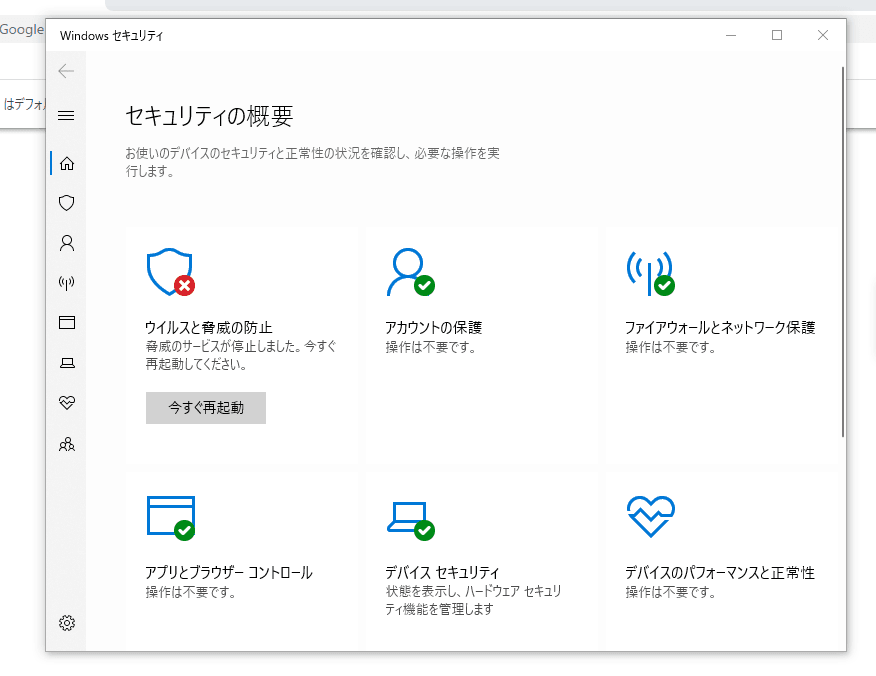
グループポリシーエディター
Defenderを有効にできた改善方法ですが、Windows10 ProなのでグループポリシーエディターでDefenderの動作を設定したあとで、有効化することができました。
グループポリシーエディターを開く方法は、スタートメニューを右クリックして「ファイル名を指定して実行」(もしくは[Windows キー] + [R] キー)で gpedit.msc と入力して実行します。
ローカルグループポリシーエディターの画面が開いたら、画面左側で
コンピューターの構成 ⇒ 管理用テンプレート ⇒ Windowsコンポーネント ⇒ Windows Defender ウイルス対策 を選びます。
こんどは画面右側
マルウェア対策サービスが通常の優先順位でスタートアップすることを許可する
この文字をダブルクリック(もしくは、ポリシー設定の編集の文字をクリック)します。
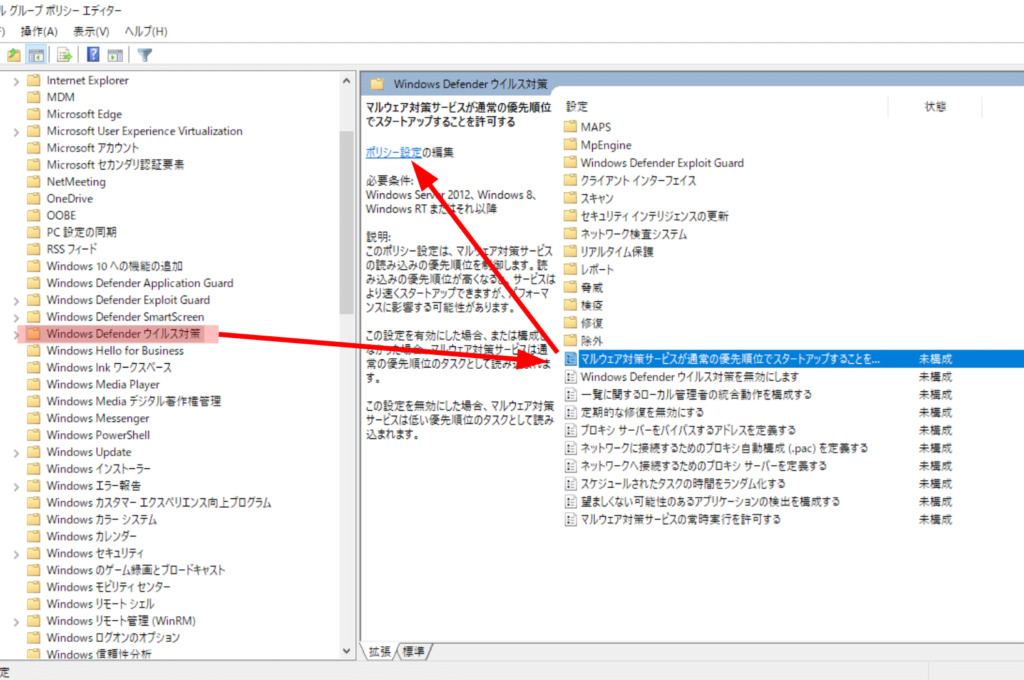
有効にチェックを入れて「OK」で閉じます。
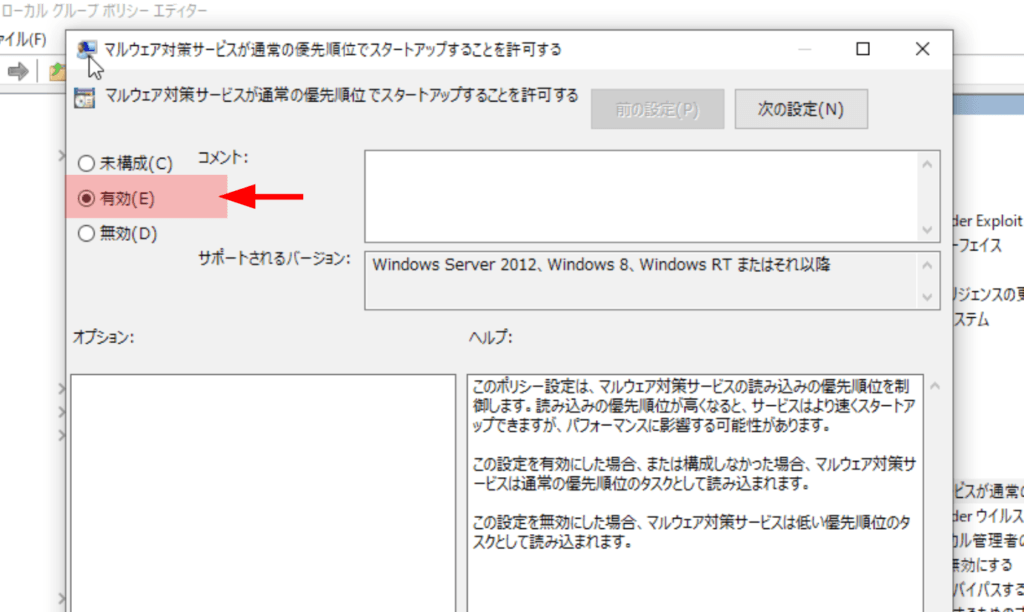
以上で、グループポリシーエディターを閉じてPCを再起動します。
Defenderを有効化
PCを再起動すると、デスクトップが表示されてすぐにWindowsの通知で「Defenderを有効にしてください」メッセージが出るように変わりました。
タスクバーの通知領域にあるシールドアイコンをダブルクリックしてWindowsセキュリティの画面を出し、「有効化する」ボタンを押してウイルスと脅威の防止を有効にできました。
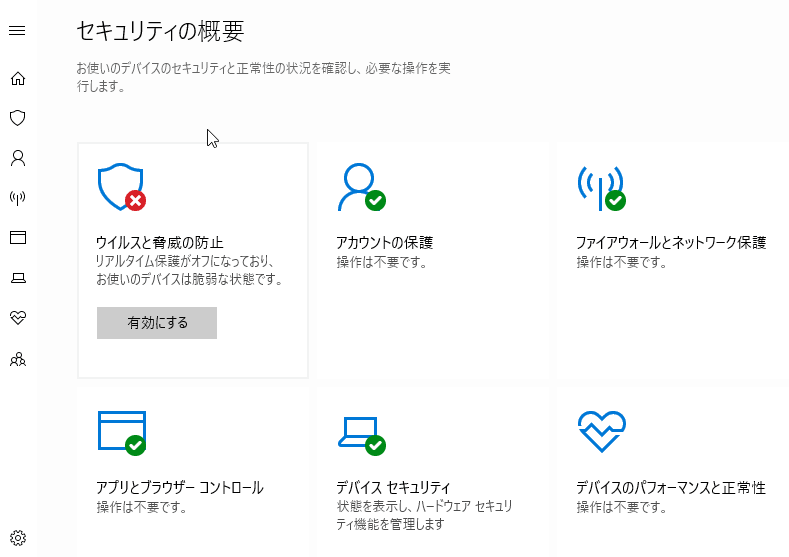
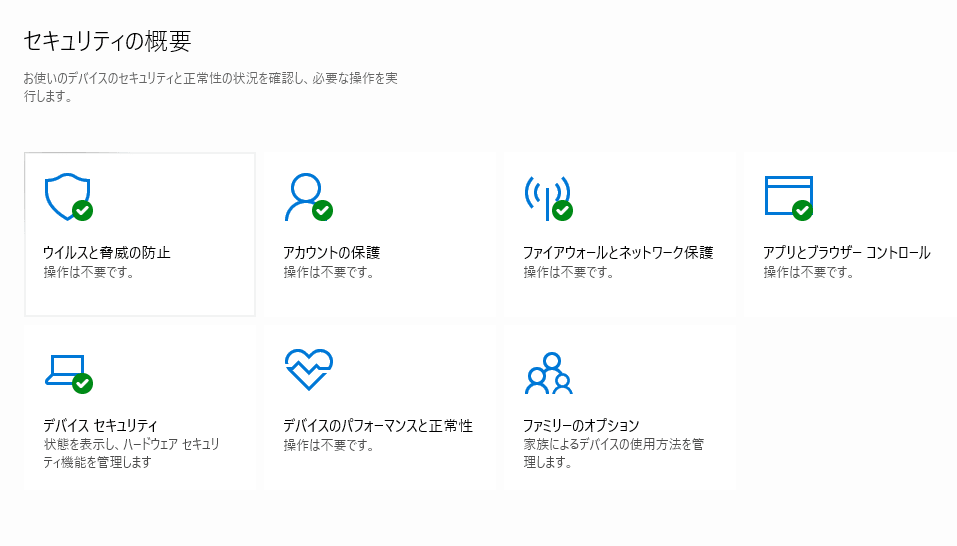


記載の方法を試しましたが、問題解決には至りませんでした。
windowsのバージョンは1909、ビルド18363.1139です。
Windows11 Homeを使っていますが、インストール方法によって”このアプリの一部の領域へのアクセスはit管理者によって制限されています”が出るときと出ないときがあります(謎)。プリインストールされていたマカフィの影響ですかね。無料のMicrosoft Defenderがあるのでマカフィいらないです。
Homeエディションの場合はどうなのでしょうね。
経験がないのでわかりません。
記事の方法で解決しました。ありがとうございます!
記事が役に立ってよかったです。
コンピューターの構成 ⇒ 管理用テンプレート ⇒ Windowsコンポーネント ⇒ Windows Defender ウイルス対策
最後の「Windows Defender ウイルス対策 」が表示されていません
windows10バージョン1909のときの記事なので、現行バージョン22H2では変わっているかもしれません。
そこは未確認です。